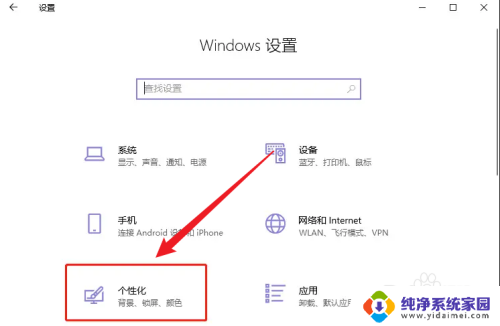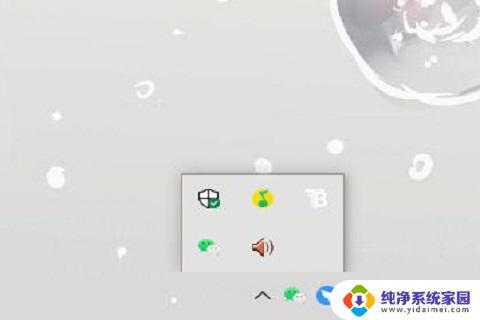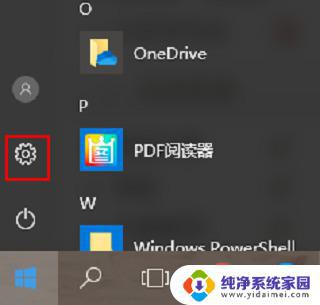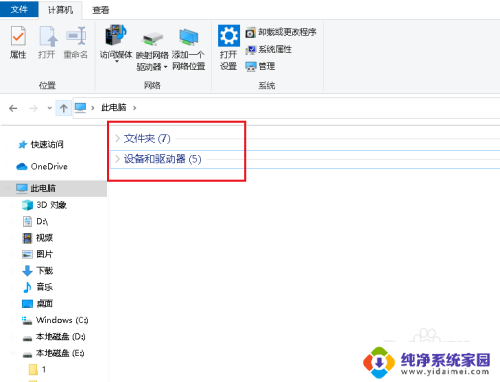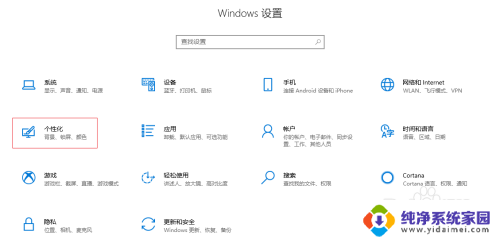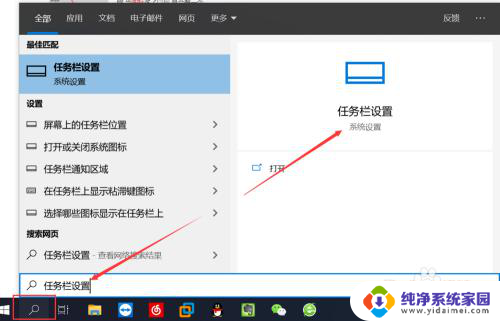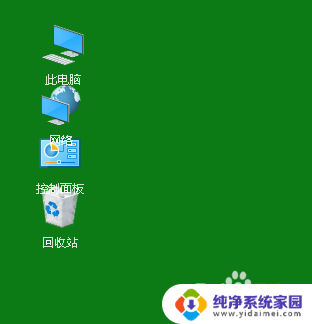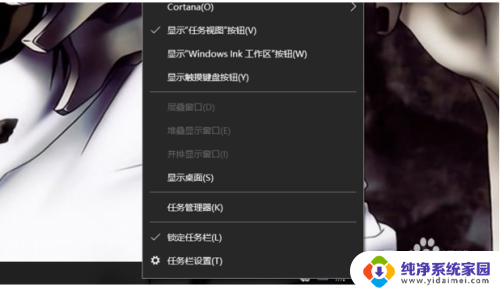任务栏应用图标折叠 win10右下角图标折叠消失
更新时间:2024-04-13 15:39:03作者:xiaoliu
Win10的任务栏应用图标折叠功能让我们可以更好地管理任务栏上的应用程序,但有时候也会出现图标折叠后消失的情况,这种情况可能是由于系统设置问题或者是应用程序本身的bug引起的。在遇到这种情况时,我们可以尝试重新启动任务栏或者卸载重装相关应用程序来解决问题。希望这些方法能帮助到大家解决任务栏图标折叠消失的困扰。
具体方法:
1.在键盘上面同时按win+i键,就可以打开系统设置页面。然后选择个性化选项。
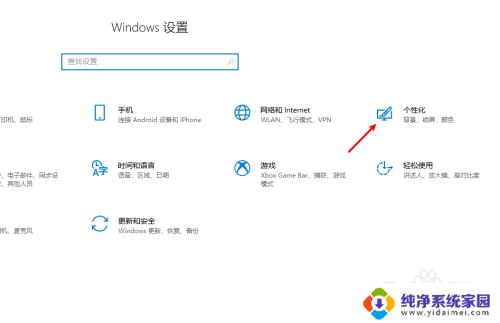
2.在左侧项目栏中打开任务栏选项。
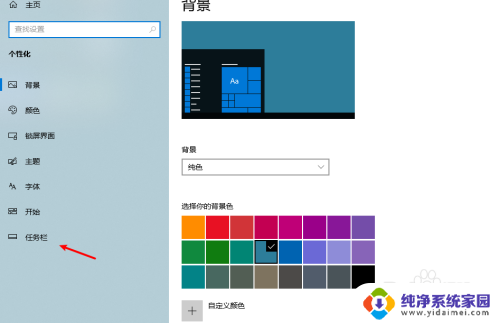
3.在右侧页面中找到选择哪些图标线索在任务栏上选项。
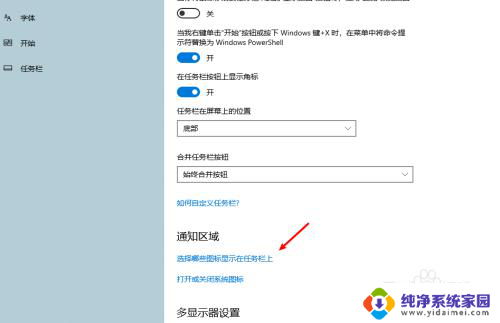
4.这里我们需要将通知区域始终线索所有图标功能关闭即可。
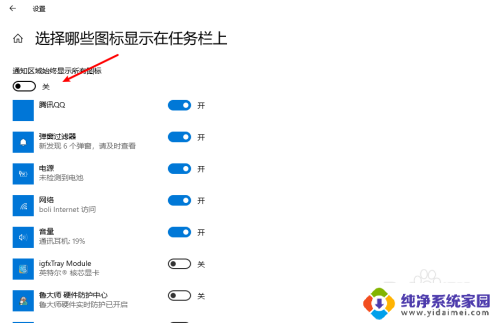
5.回到电脑里,这时候我们可以看到任务栏上图标就会折叠在一起。
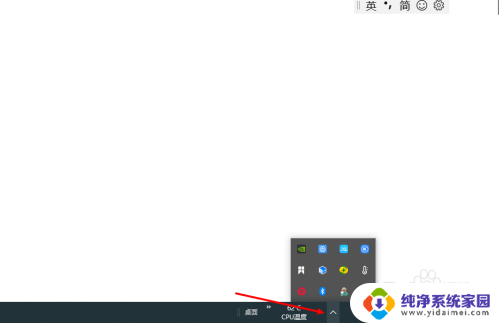
以上是关于任务栏应用图标折叠的全部内容,如果您遇到相同情况,可以按照小编的方法来解决。